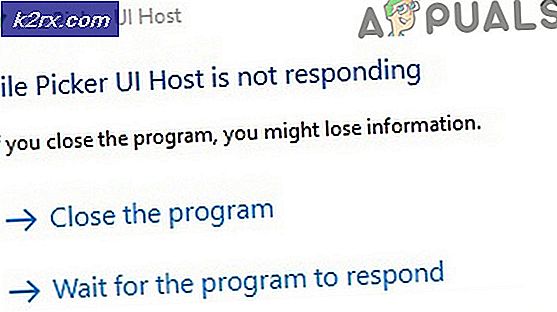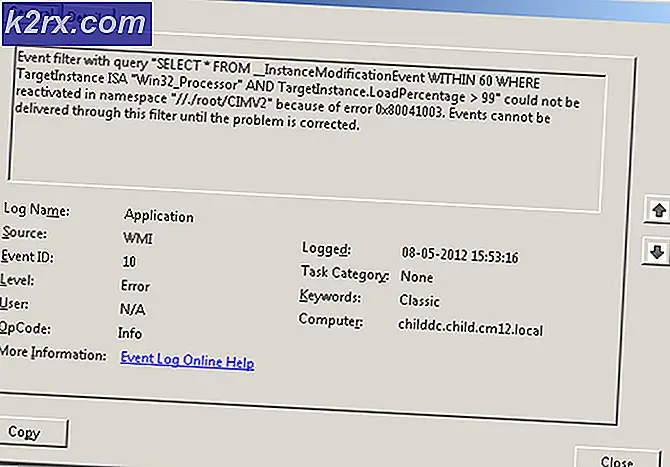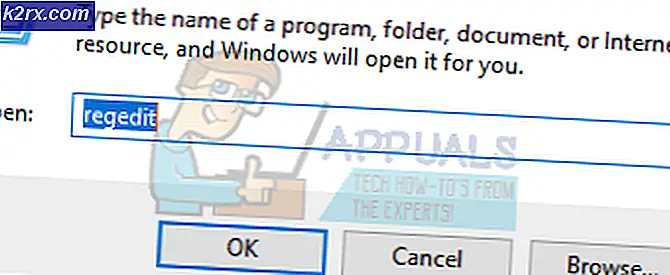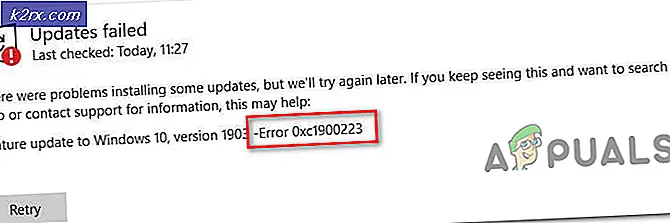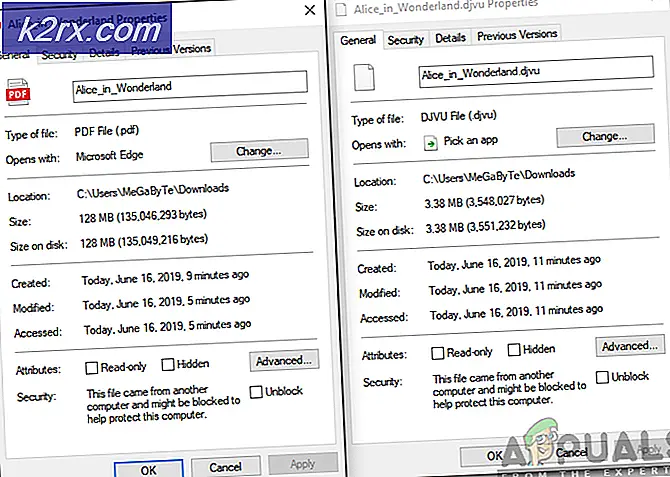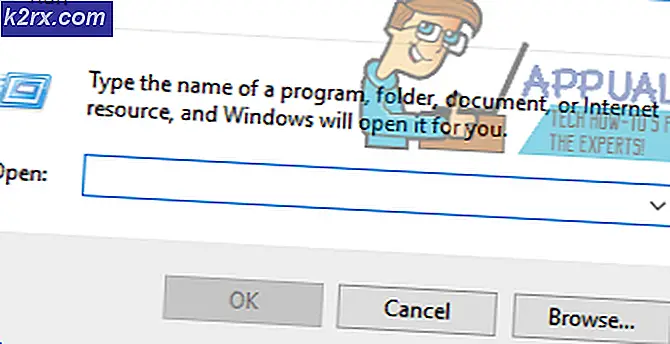Paint 3D'nin Windows 10'da Çalışmaması Nasıl Onarılır?
Paint 3D, Windows 10 kurulumuyla birlikte gelen bir uygulamadır. Ancak, birçok kullanıcı bu uygulamayla çeşitli sorunlarla karşılaşmıştır. Önceki Paint uygulamasına göre bir yükseltme ve iyileştirmedir. Paint 3D çeşitli seçeneklere sahiptir ve adından da anlaşılacağı gibi 3D düzenleme özelliğine sahiptir. Aksine uygulama ile ilgili sorunlar, uygulamadan açılmamasından ithalat ve ihracat sorunlarına kadar uzanmaktadır. Windows 10 Paint 3D çalışmıyor, bir eşitleme sorunu ve bozuk bir dosya sorunudur.
Ayrıca, bazı kullanıcılar “ gibi hata mesajları da bildirdiler.Paint 3D ile ilgili bir sorun var. Onarmak veya yeniden yüklemek için sistem yöneticinize başvurun.” Hata kodu 0x803F8001 hata mesajı ile "Paint 3D şu anda hesabınızda mevcut değil"Bir senkronizasyon sorunu nedeniyle görünüyor.
Uygulamayı sıfırla
Bir yöntem, uygulamayı sıfırlamaktır. Bu yöntem her durumda kullanılabilir. Paint 3D çalışmıyor, "Paint 3D şu anda hesabınızda mevcut değil" hata mesajı. Bu mesaj hem bir senkronizasyon sorunu nedeniyle olabilir hem de dosyalar bozulmuş olabilir. Her durumda, denemeniz gereken ilk çözümlerden biri budur. Temel olarak, bu yöntem, olası bozuk veya hatalı dosyaları kaldırarak uygulamanın tüm verilerini sıfırlar.
- Önce, Windows anahtarı. Sonra yazın Ayarlar ve Enter tuşuna basın.
- Ayarlar ana sayfasında tıklayın Uygulamalar.
- Daha sonra, şuraya gidin: Uygulamalar ve Özellikler.
- Ardından, arama çubuğuna yazın Boya 3D.
- Görünen uygulama bloğuna tıklayın ve tıklayın Gelişmiş Ayarlar.
- Aşağı kaydırın ve Sıfırla Sonra tıklayın Sıfırla görünen seçenekte.
- Cihazınızı yeniden başlatın.
Umarım bu, sorununuzu çözecektir.
Uygulamayı Yeniden Yükleyin
Uygulama sıfırlanarak hata düzeltilemezse, uygulamanın tamamen kaldırılması ve ardından yeniden yüklenmesi önerilir. Ayrıca, bunu yapmak, uygulamayla ilgili sorunlara neden olan tüm dosyaları kaldıracaktır. Uygulamayı kaldırmak ve yeniden yüklemek için
- Önce, Windows tuşuna basın ve Windows PowerShell yazın. Ardından, tıklayın Yönetici olarak çalıştır.
- Ardından aşağıdaki komutu yazın ve enter tuşuna basın
Get-AppxPackage Microsoft.MSPaint | Kaldır-AppxPackage
- Bu, uygulamayı kaldıracaktır.
- Yeniden yüklemek için Microsoft Store'u ziyaret edin ve buradan Paint 3D'yi yükleyin.
Bu umarım sorunu çözecektir.